今天介绍一款功能强大且非常好用的截图工具——Snipaste。
主要功能是截图+贴图,它免费、免安装、可个性定制,支持Windows、Mac、Linux(在开发)系统。中文官网https://zh.snipaste.com,可以去官网上下载使用。
其官网上有句话:Snipaste是免费软件,它也很安全,没有广告、不会扫描你的硬盘、更不会上传用户数据,它只做它应该做的事。
这句话便是这款软件的良心之处。
01
功能介绍
Snipaste有截图、贴图、编辑、标注等功能,另外,还可以将截图、文字、图片、网页、代码等剪贴板内的东西以图片的形式贴在屏幕上,整个过程十分简单,无需打开任何大型软件对图片进行剪切。
02
下载与安装
打开Snipaste官网,在左下方的Windows版(或Mac版)中,选择电脑系统点击即可开始下载。下载后,解压文件压缩包,运行exe程序即可开始使用。
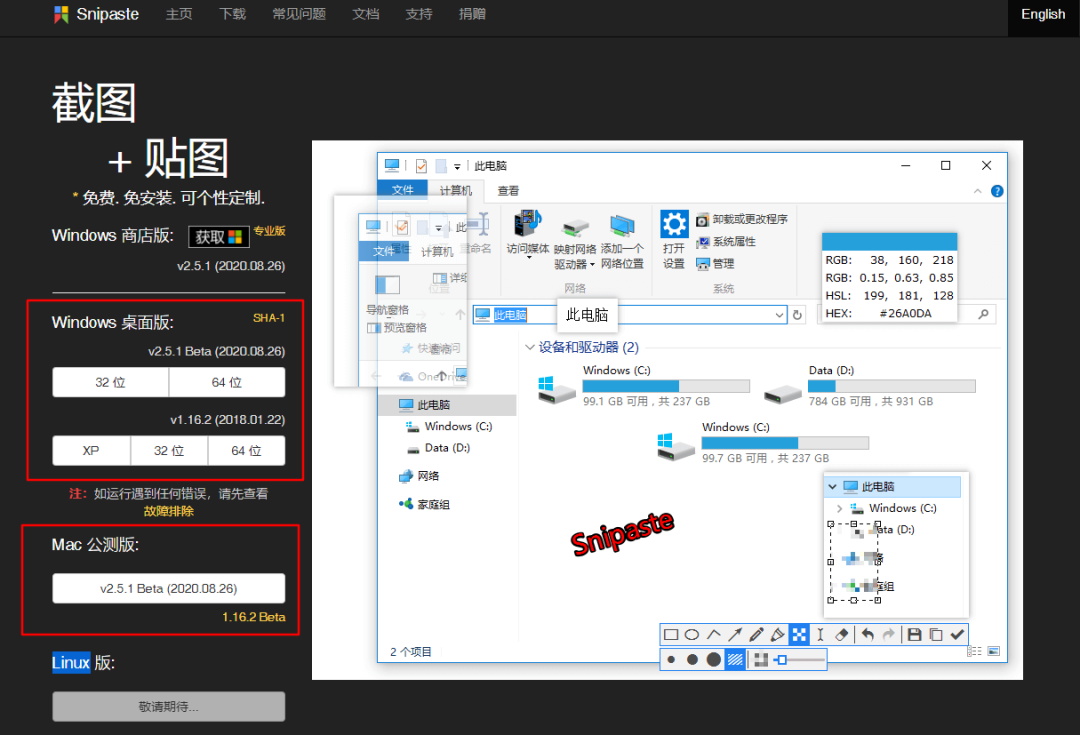
03
操作
Snipaste默认截图快捷键是F1(单击托盘里面的图标),不管在什么时候,无论在上网浏览、看视频,还是办公学习,只要打开Snipaste,都能截图。(图片来源于官方网站)
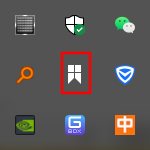
Snipaste可以自动检测窗口及元素,方便快速捕捉单一窗口,且非常精确,可以捕捉窗口上的一个按钮或者选项,甚至网页上的一张图片或一段文字。

截图完成后,会显示相应的工具栏,如长方形、椭圆形、线条、箭头、画笔、马赛克笔等标注工具,还有复制到剪切板、另存为、复制到贴图等操作。
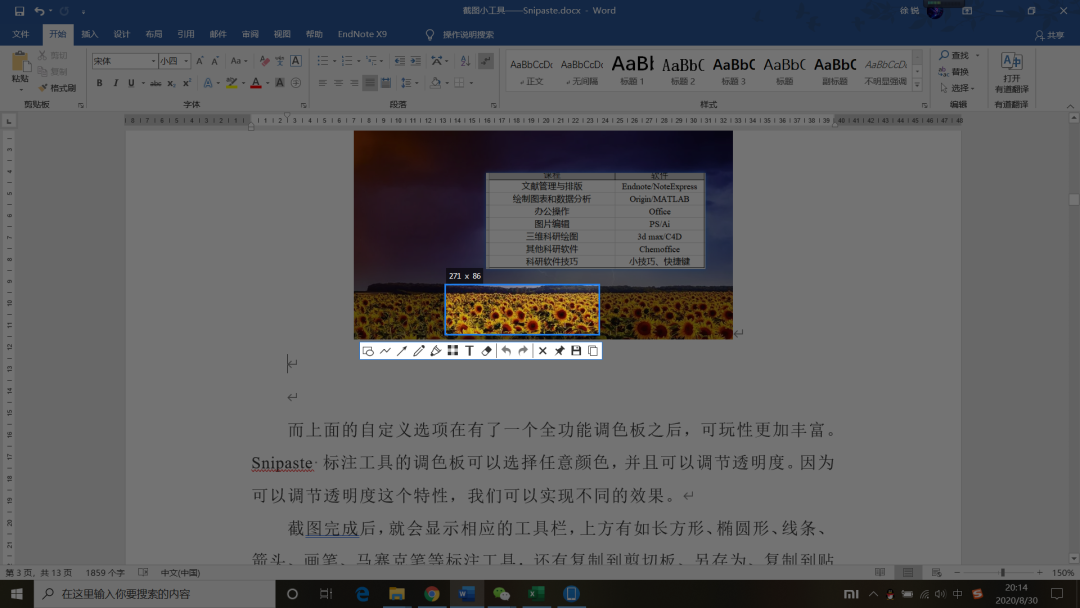
Snipaste即Snip+Paste,除了截图还有贴图功能,即将一张图片贴到屏幕上,(默认快捷键F2)支持自动将剪切板里的图像、纯文本、HTML文本、颜色信息、文件路径等转化成图片贴到屏幕上。此功能也非常实用,可以将看到的信息贴到电脑屏幕上以备参考,例如可以将最近想做的事情贴到屏幕上作为提醒。
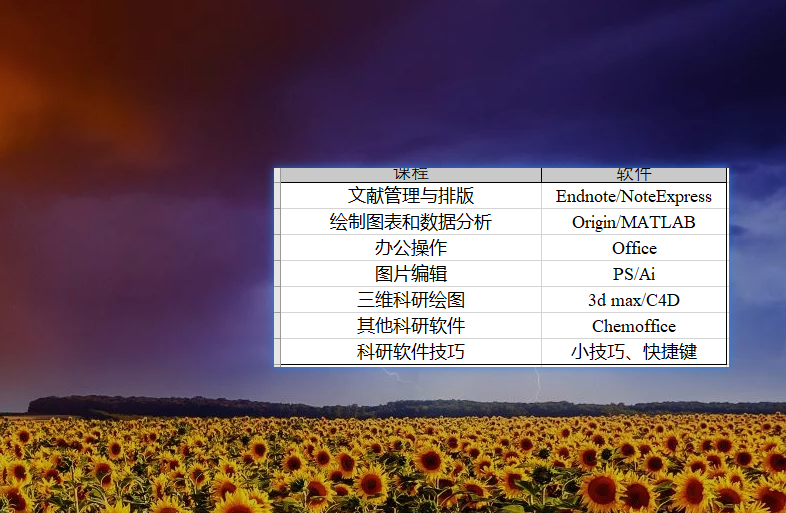
点击Snipaste图标,截图,而后选择复制到屏幕,即可在电脑桌面上实时看到该截图,拖动四角即可放大缩小,右击即可进行另存为、复制、隐藏、销毁等操作。

04
自定义设置
右击Snipaste图标,可以做一些软件的自定义设置,如对热键的修改、图像质量的处理、语言、字体等设置的修改等。
另外官网也有详细的介绍,大家可以去看一下。
正如其官网上所说:Snipaste 使用很简单,但同时也有一些较高级的用法可以进一步提升你的工作效率。感兴趣的话,请抽空读一读用户手册。
如此强大又实用的小工具,赶快去下载吧!(中文官网https://zh.snipaste.com)
重点推荐 ·
欢迎加入科研办公软件QQ交流群:617290503
B站、抖音、知乎均可搜索关注“奥锐教育”
AURA Education持续分享科研绘图、文献管理与论文排版软件教程
so。。。。。。喜欢就赶快加入我们吧!




















 877
877











 被折叠的 条评论
为什么被折叠?
被折叠的 条评论
为什么被折叠?








